Classwork 모듈은 교육용 Microsoft Teams 클래스 콘텐츠를 구성하는 데 사용됩니다. 모듈에는 제목과 설명이 있으며 할당, 파일, 링크 등과 같은 리소스가 포함됩니다. 모듈을 게시하고 고정하여 학생의 가시성을 관리할 수 있습니다.
이 문서에서는 AI를 사용하여 Classwork 모듈을 만드는 방법, 이전에 만든 모듈 재사용, 모듈 삭제 방법 등을 다룹니다.
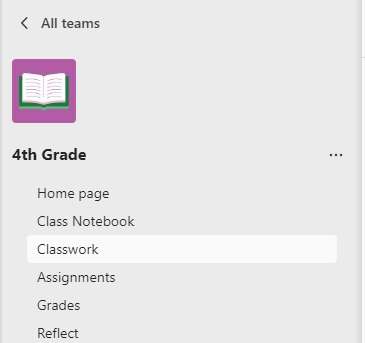
참고 사항:
-
Classwork 클래스 Teams에서만 사용할 수 있습니다.
-
수업 팀당 최대 48개의 모듈을 추가할 수 있습니다.
이 문서의 내용
AI를 사용하여 새 모듈 만들기
1. 원하는 수업 팀으로 이동한 다음, Classwork 선택합니다.
2. 왼쪽 아래 모서리에 있는 모듈 추가 단추를 선택합니다.
3. 새 모듈 옵션을 선택합니다.
4. 모듈 만들기 단추를 선택합니다.
5. 과목 및 학년 수준의 수업 세부 정보를 입력합니다.
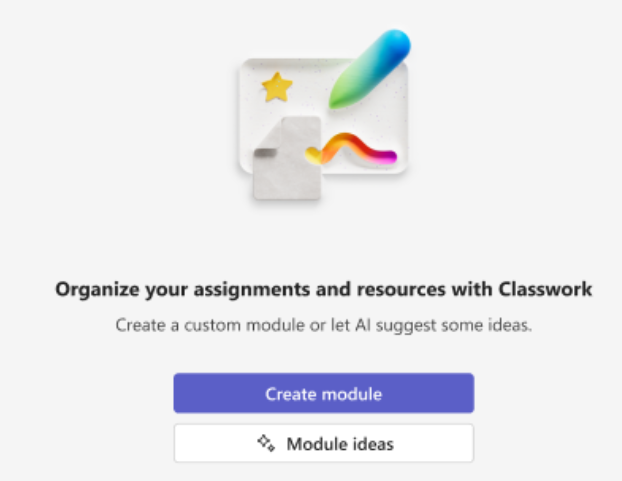
6. "학생들이 수업을 완료할 때 무엇을 알거나 할 수 있기를 바라는가?"라는 프롬프트에 응답하여 과정에 대한 학습 목표를 적어 씁니다. 이렇게 하면 AI가 고유한 요구 사항을 충족하는 더 나은 모듈을 작성하는 데 도움이 됩니다.
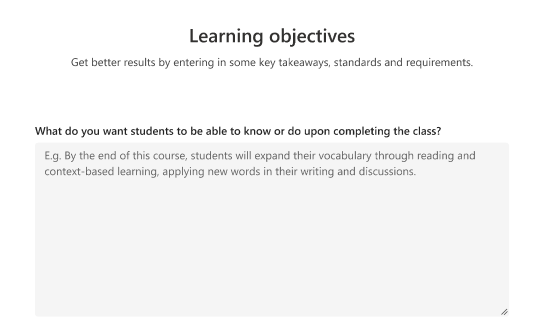
7. 초안 모듈 단추를 선택합니다. AI는 주제, 성적 수준, 학습 결과 및 기본 설정을 기반으로 모듈을 생성하는 데 잠시 시간이 걸릴 것입니다.
8. 결과가 생성되면 모듈 수를 조정하고, 다시 생성하고, 초안 모듈을 추가할 수 있습니다.
9. 초안 모듈 추가 단추를 선택합니다. 초안 모듈을 추가하도록 선택하면 모듈을 하나씩 로드할 때 상태 표시줄이 표시됩니다.
10. 모듈은 만든 후 하나씩 로드됩니다. 여기에서 리소스 및 파일을 게시하고 삭제하고 더 많은 정보를 추가하여 모듈을 구체화할 수 있습니다.
모듈 다시 사용
모듈은 리소스를 포함하여 수업 팀에서 재사용할 수 있습니다. 모듈을 다시 사용하면 모듈과 해당 리소스가 원하는 수업 팀에 복사됩니다.
1. 모듈을 복사할 수업 팀으로 이동한 다음, Classwork 선택합니다.
2. 모듈 추가 > 기존 항목에서 다시 사용을 선택합니다.
3. 원래 모듈을 만든 클래스를 선택하고 다음을 선택합니다.
4. 다시 사용하려는 모듈을 선택하고 모듈 다시 사용을 선택합니다.
5. 내 모듈 및 리소스는 현재 있는 팀에서 다시 만들어집니다. 다시 사용을 통해 만든 모듈에는 복사된 아이콘이 있습니다.
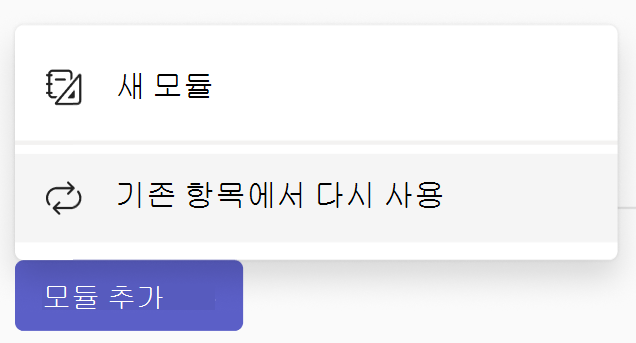
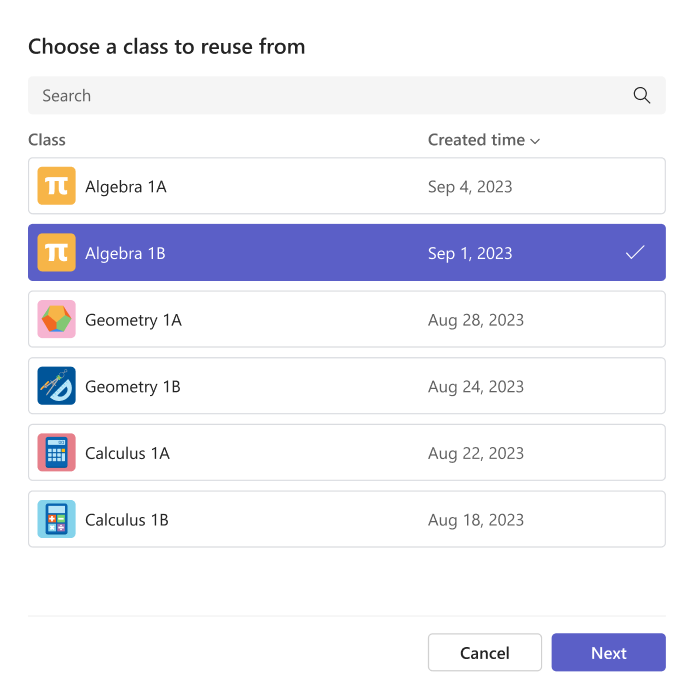
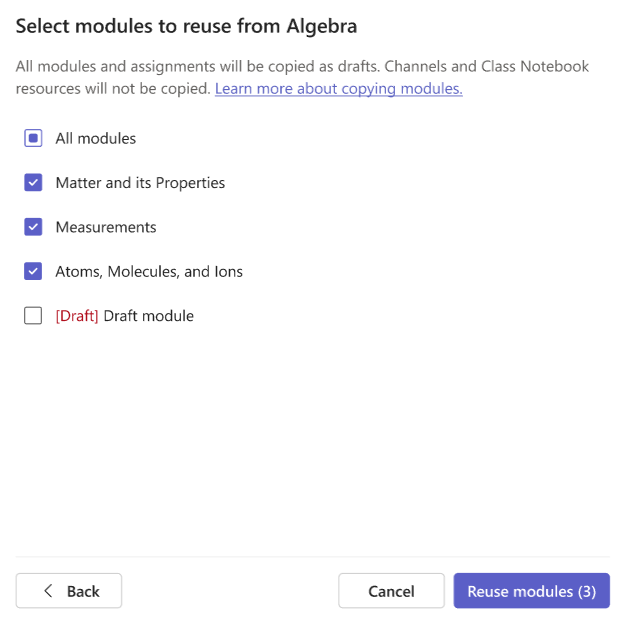
참고 사항:
-
만든 모든 모듈 및 과제는 초안(학생이 볼 수 없음)으로 표시됩니다.
-
다시 사용하는 동안 모듈 내의 모듈 및 리소스 순서는 유지되지 않습니다.
-
채널 리소스는 대상 수업 팀에 일치하는 채널 이름이 있고 채널 콘텐츠(파일, 탭 또는 대화)가 복사되지 않는 경우에만 복사됩니다. 채널이 복사되었는지 확인하려면 Classwork 다시 사용하기 전에 대상 팀으로 이동하여 일치하는 채널을 만듭니다.
-
수업용 전자 필기장 리소스와 함께 모듈을 다시 사용하려면 다음을 수행합니다.
-
대상 팀의 수업용 전자 필기장을 설정해야 합니다. 그렇지 않은 경우 설정하고 다시 시도하라는 메시지가 표시됩니다.
-
모든 수업용 전자 필기장 페이지 리소스는 Classwork 해당 섹션의 섹션 리소스로 대체됩니다(전체 섹션은 대상 수업용 전자 필기장으로 복사됨).
-
수업용 전자 필기장 콘텐츠는 덮어쓰지 않습니다. 대상 수업용 전자 필기장의 이름이 같은 섹션이 이미 있는 경우 원본에서 복사하는 대신 모듈에서 해당 기존 섹션이 사용됩니다. 즉, 원본의 콘텐츠가 대상과 다를 수 있습니다.
-
복사할 섹션이 대상에 없는 섹션 그룹에 있는 경우 빈 섹션 그룹이 만들어지고 섹션이 복사됩니다. 그룹의 다른 섹션은 복사되지 않습니다(모듈의 리소스로도 표시되지 않는 한).
모듈 게시
모듈을 게시하면 수업 팀의 모든 학생이 모듈(및 내의 모든 리소스)을 볼 수 있습니다.
-
원하는 수업 팀으로 이동한 다음, Classwork 선택합니다.
-
원하는 모듈로 이동한 다음 게시를 선택합니다.
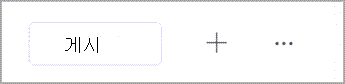
-
참고 사항:
-
모듈 게시는 되돌릴 수 없습니다(게시된 후 모듈을 삭제할 수 있지만).
-
모듈 내의 초안 또는 예약된 과제는 학생이 수동으로 할당(또는 예약된 날짜)될 때까지 표시되지 않습니다.
-
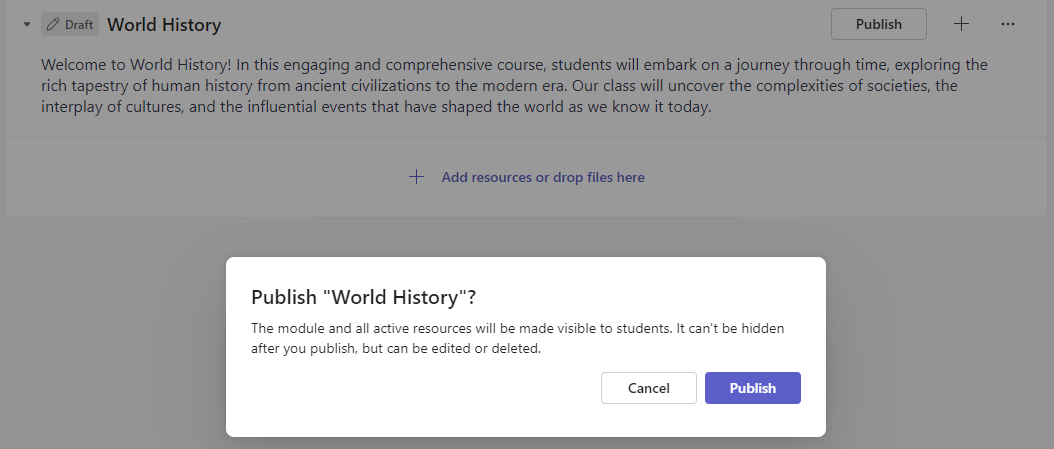
모듈에 대한 링크 복사
아래 지침에 따라 모듈의 링크를 복사하여 교직원 및 학생과 공유할 수 있습니다.
1. 수업 팀으로 이동한 다음 Classwork 선택합니다.
2. 모듈로 이동하여 추가 > 모듈에 대한 링크 복사를 선택합니다.
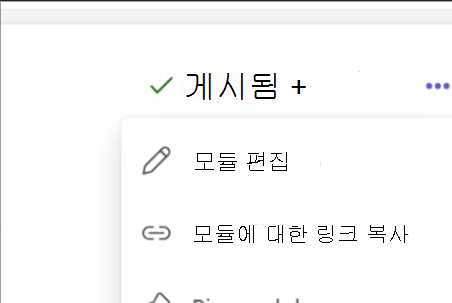
모듈 고정
고정된 모듈이 목록 맨 위에 표시됩니다. 고정이 해제되면 모듈이 원래 위치에 다시 표시됩니다.
-
원하는 수업 팀으로 이동한 다음, Classwork 선택합니다.
-
원하는 모듈로 이동하여 추가 > 모듈 고정을 선택합니다.
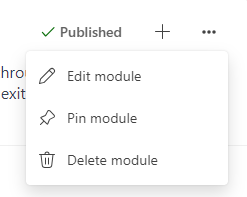
참고 사항:
-
한 번에 하나의 모듈만 고정할 수 있습니다.
-
게시된 모듈만 고정할 수 있습니다.
-
모듈 순서 다시 지정
모듈을 원하는 위치로 개별적으로 끌어서 놓으면 모듈의 순서를 변경할 수 있습니다.
모듈 편집
모듈 제목 및 설명은 언제든지 편집할 수 있습니다.
-
원하는 수업 팀으로 이동한 다음, Classwork 선택합니다.
-
원하는 모듈로 이동한 다음 추가 > 모듈 편집을 선택합니다.
모듈 삭제
-
원하는 수업 팀으로 이동한 다음, Classwork 선택합니다.
-
원하는 모듈로 이동한 다음 추가 > 삭제를 선택합니다.
참고 사항:
-
모듈의 모든 파일 및 링크는 영구적으로 삭제됩니다.
-
과제, OneNote 페이지 및 Teams 채널은 Classwork 외부의 해당 앱/위치에서 계속 액세스할 수 있습니다.
-










